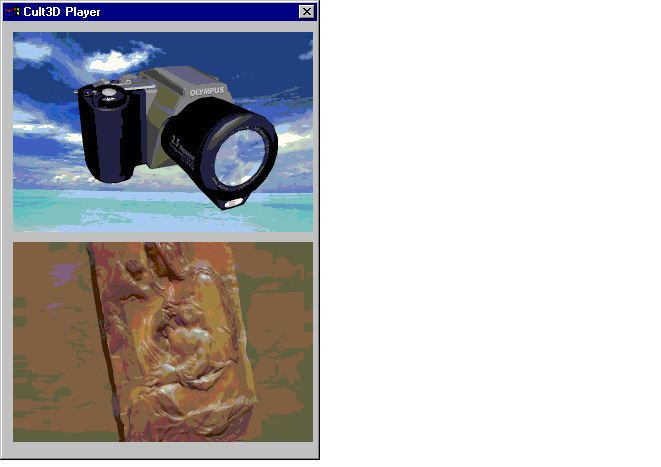拡張ビューポートとしての MAXScript ダイアログ ボックスとロールアウト フロータ
次の関数は、MAXScript ダイアログ ボックスとロールアウト フロータを、拡張ビューポートとして登録および登録解除するときに使用できます。
MAXScript ダイアログ ボックスまたはロールアウト フロータを、拡張ビューポートとして登録します。ダイアログ ボックスやフロータのタイトルは、[表示](Views) > [拡張](Extended)メニューの下のビューポートで、右クリック メニューとして表示されます。ダイアログ ボックスまたはフロータを選択すると、そのビューポートが表示されます。
外側の境界線の任意の位置をクリックすると、標準のビュー メニューがポップアップされます。このビュー メニューを使って、ビュー ウィンドウを切り替えます。
ダイアログ ボックスまたはフロータを、拡張ビュー ウィンドウとして登録解除します。ダイアログ ボックスまたはフロータがビューポートに表示されている場合は、エラーになります。
このプロパティは、ロールアウト フロータまたはロールアウトがビューポートにインストールされている場合は true を返し、インストールされていない場合は false を返します。読み込み専用です。
以下のサンプル スクリプトでは、www.cycore.com にある Cult3D ビューアから 2 つのインスタンスを作成し、インターネットから 2 つのファイルを開きます。Cult3d ビューアをインストールして、以下のサンプルスクリプトを実行してください。スクリプトを実行したら、任意のビューポートを右クリックし、[表示](Views) > [拡張](Extended) > [Cult3D Player]を選択して、ウィンドウをビューポートに表示します。